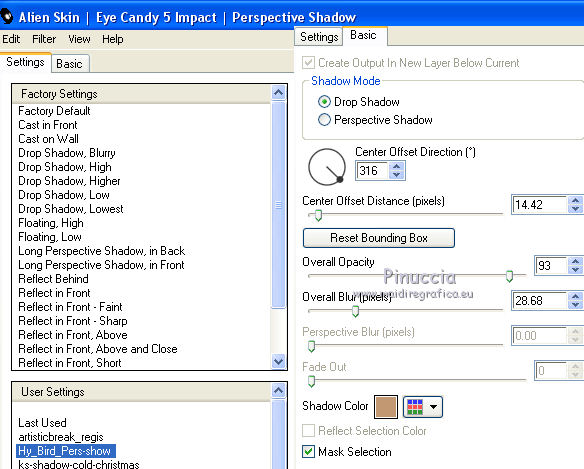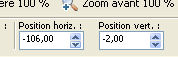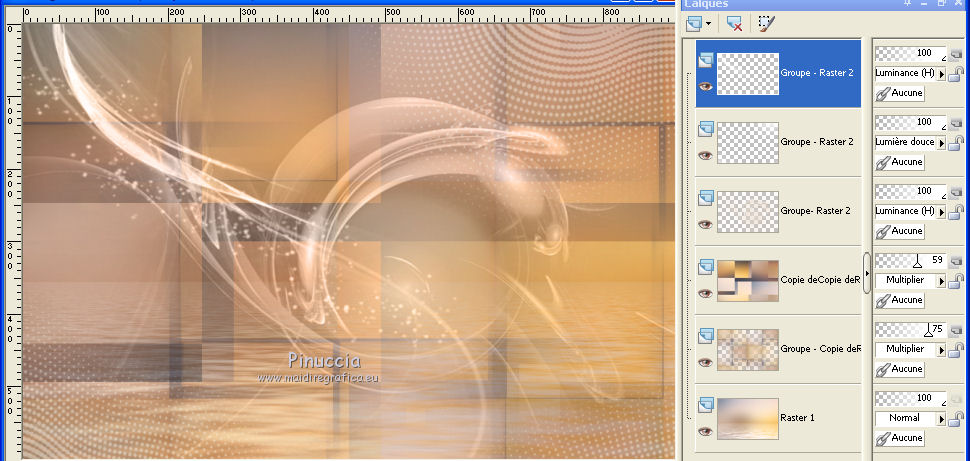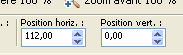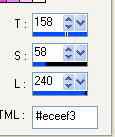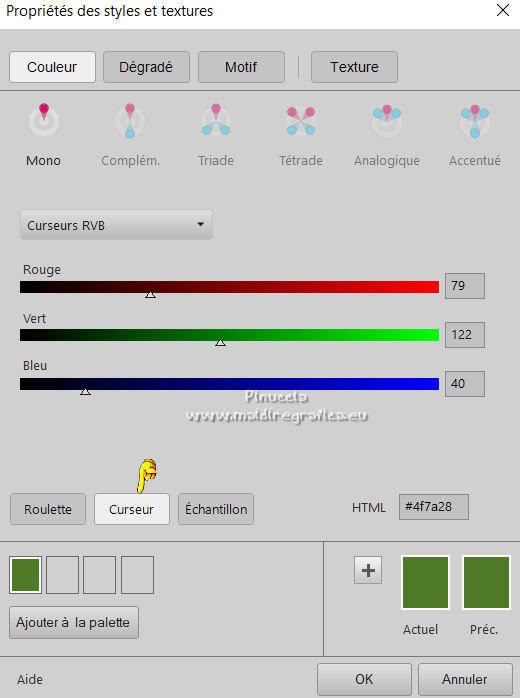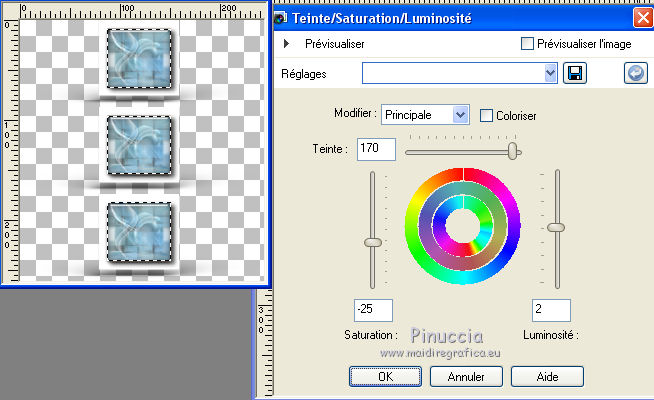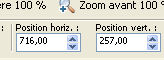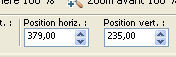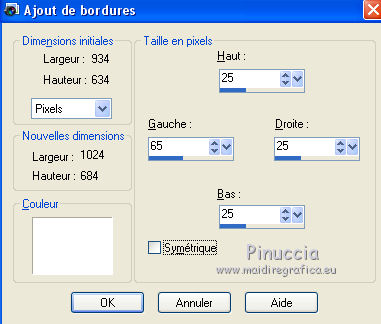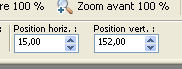|
BIRD

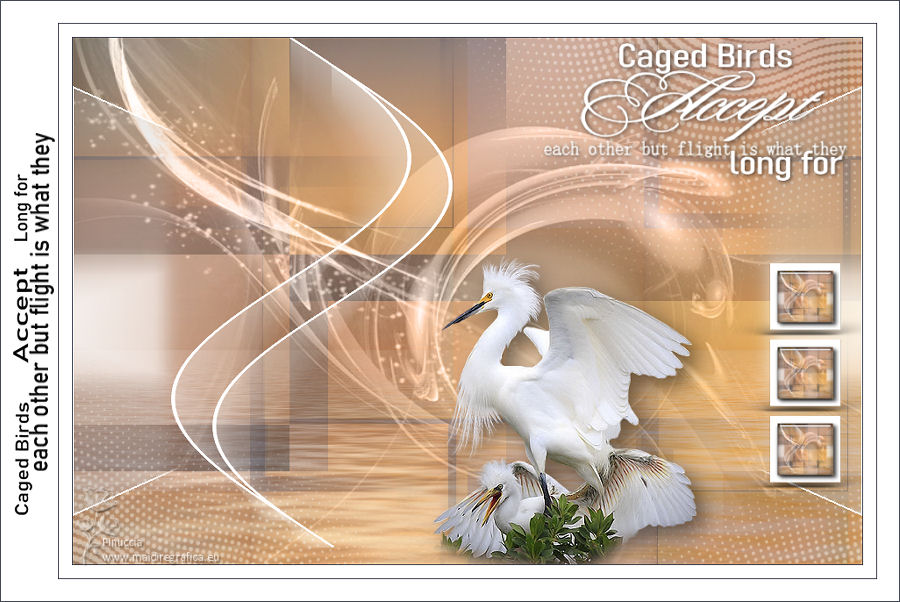
Merci Vahide de me permettre de traduire tes tutoriels en français.


Ce tutorial a été créé avec CorelX8 et traduit avec Corel X7 et CorelX2, mais il peut également être exécuté avec les autres versions.
Suivant la version utilisée, vous pouvez obtenir des résultats différents.
Depuis la version X4, la fonction Image>Miroir a été remplacée par Image>Renverser horizontalement,
et Image>Renverser avec Image>Renverser verticalement.
Dans les versions X5 et X6, les fonctions ont été améliorées par la mise à disposition du menu Objets.
Avec la nouvelle version X7 nous avons encore Miroir et Renverser, mais avec nouvelles différences.
Consulter, si vouz voulez, mes notes ici
Certaines dénominations ont changées entre les versions de PSP.
Les plus frequentes dénominations utilisées:

 Traduzione italiana/traduction italienne qui/ici Traduzione italiana/traduction italienne qui/ici
 Traduzione inglese/english translation qui/ici Traduzione inglese/english translation qui/ici
 Vos versions/le vostre versioni qui/ici Vos versions/le vostre versioni qui/ici

Nécessaire pour réaliser ce tutoriel:
Matériel ici
Pour le tube et les masques merci Nikita et Narah.
Le reste du matériel est de Vahide
(les liens des sites des tubeuses ici)
Modules Externes.
consulter, si nécessaire, ma section de filtre ici
Filters Unlimited 2.0 ici
Simple - Half Wrap ici
Alien Skin Eye Candy 5 Impact - Perspective Shadow ici
Mehdi - Sorting Tiles ici
Flaming Pear - Flood ici
Nik Software - Color Efex ici
Filtres Simple peuvent être utilisés seuls ou importés dans Filters Unlimited.
voir comment le faire ici).
Si un filtre est fourni avec cette icône,  on est obligé à l'importer dans Unlimited on est obligé à l'importer dans Unlimited
Note: Pour changer les couleurs, vous pouvez jouer avec les paramètres du filtre Nik Software
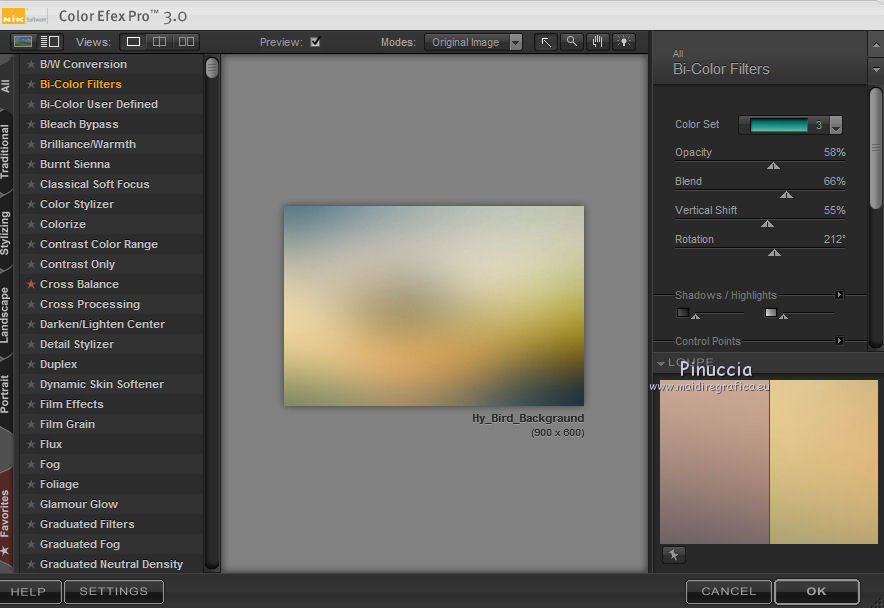
ou Réglage>Teinte et Saturation>Teinte/Saturation>Luminosité
(attention, sans sélectionner Coloriser)
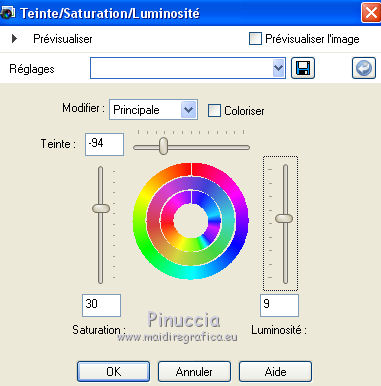
les paramètres sont seulement des exemples.

N'hésitez pas à changer le mode mélange des calques et leur opacité selon les couleurs que vous utiliserez
Placer le preset  dans le dossier du filtre Alien Skin Eye Candy 5 Impact>Settings>Shadow. dans le dossier du filtre Alien Skin Eye Candy 5 Impact>Settings>Shadow.
En cliquant sur le preset une ou deux fois (selon vos réglages) automatiquement il se placera directement dans le dossier Settings de Alien Skin Eye Candy.
pourquoi un ou deux clic voir ici
Placer le preset pour Flood dans un dossier à choix.
Vous l'importerez de ce dossier lorsque vous en aurez besoin.
Placer le masque 20-20 dans le dossier Masques.
Ouvrir les autres masques dans PSP et les minimiser avec le reste du matériel.
Choisir de votre tube une couleur claire et une couleur foncée.
Vous ne les utiliserez pas tout au long du tutoriel,
mais ils sont utilisées pour changer les couleurs du matériel.
J'ai choisi:
avant plan: #545955
arrière plan #9e3c0f.
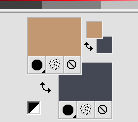
2. Ouvrir une nouvelle image transparente 900 x 600 pixels
Sélections>Sélectionner tout.
Ouvrir l'image d'arrière plan Hy_Bird_Backgraund et Édition>Copier.
Revenir sur votre travail et Édition>Coller dans la sélection.
Sélections>Désélectionner tout.
3. Calques>Dupliquer, 2 fois.
Fermer ces deux calques et vous positionner sur le calque du bas de la pile.

4. Effets>Modules Externes>Flaming Pear - Flood.
Cliquer sur le bouton rouge et chercher le preset dans le dossier où vous l'avez copié.

Ci-dessous les réglages
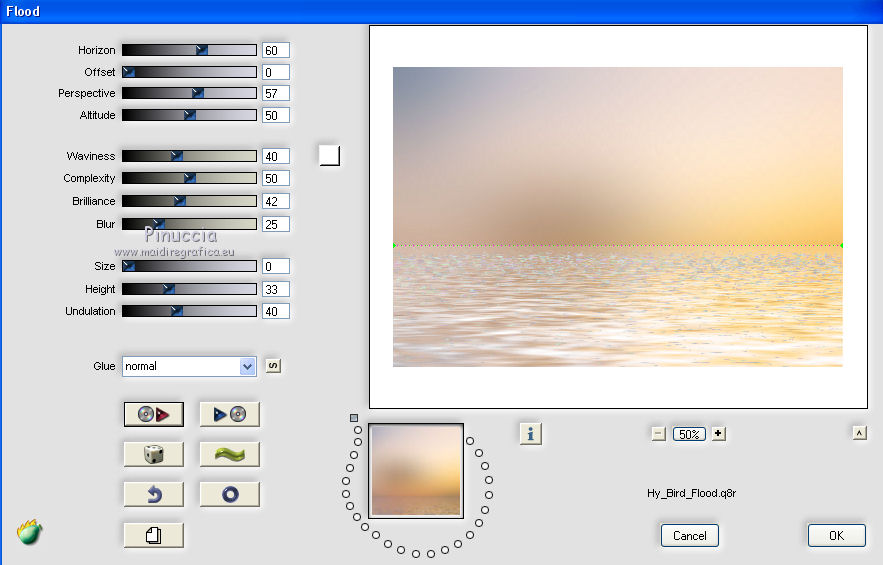
5. Ouvrir et vous positionner sur le calque de la première copie.
Effets>Effets d'image>Mosaïque sans jointures.

6. Calques>Charger/Enregistrer un masque>Charger à partir du disque.
Chercher et charger le masque 20-20.
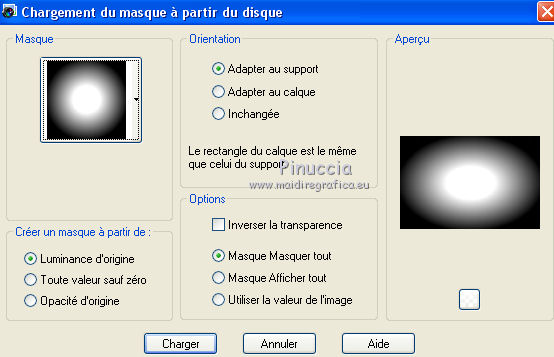
Calques>Fusionner>Fusionner le groupe.
7. Effets>Modules Externes>Mehdi - Sorting Tiles.
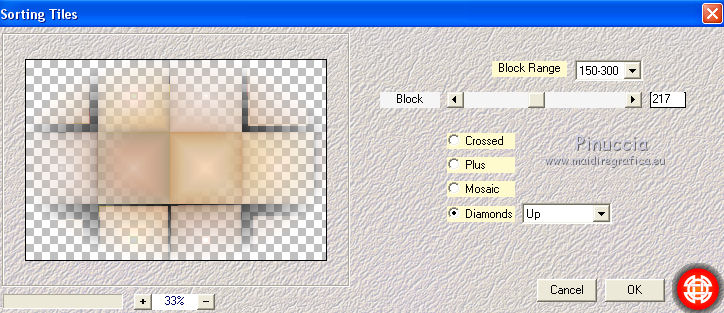
Effets>Effets d'image>Mosaïque sans jointures, comme précédemment.

8. Placer le calque en mode Multiplier et réduire l'opacité à 75%.
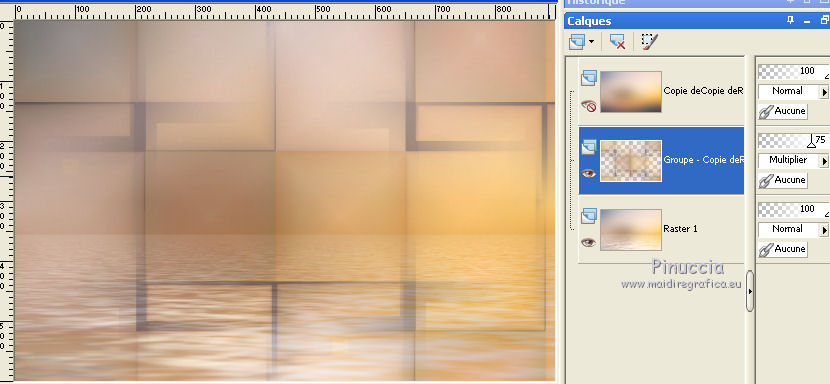
9. Ouvrir et vous positionner sur le calque de la deuxième copie (Copie deCopie de Raster 1).
Effets>Modules Externes>Simple - Half Wrap.
10. Effets>Modules Externes>Mehdi - Sorting Tiles.
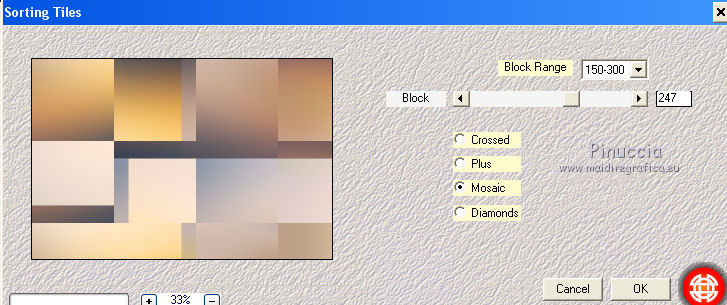
Placer le calque en mode Multiplier et réduire l'opacité à 59%.
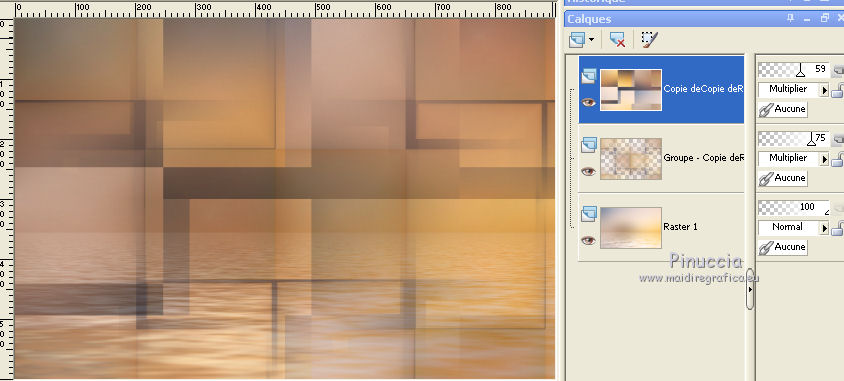
11. Placer en avant plan la couleur #ffffff.
Calques>Nouveau calque raster.
Remplir  le calque avec la couleur blanche. le calque avec la couleur blanche.
Calques>Nouveau calque de masque>A partir d'une image.
Ouvrir le menu deroulant sous la fenêtre d'origine et vous verrez la liste des images ouvertes.
Sélectionner le masque 1250181214_nikita_masques.

Calques>Fusionner>Fusionner le groupe.
Placer le calque en mode Luminance (héritée).
12. Effets>Modules Externes>Alien Skin Eye Candy 5 Impact - Perspective Shadow.
Sélectionner le preset Hy_Bird_Pers-show et ok.
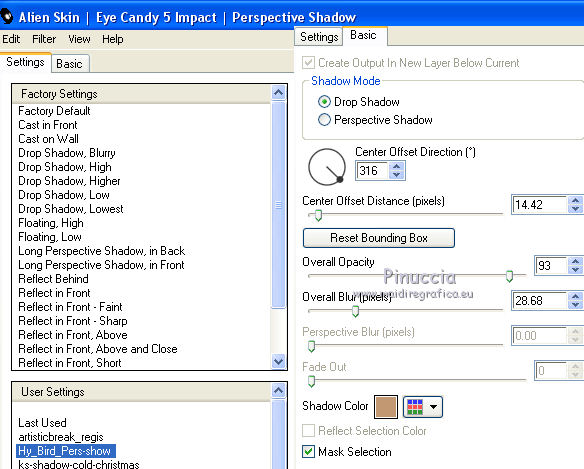
13. Calques>Nouveau calque raster.
Remplir  le calque avec la couleur blanche. le calque avec la couleur blanche.
Calques>Nouveau calque de masque>A partir d'une image.
Ouvrir le menu deroulant sous la fenêtre d'origine
et sélectionner le masque NarahsMasks_1622.

Calques>Dupliquer.
Calques>Fusionner>Fusionner le groupe.
Image>Miroir.
Placer le calque en mode Lumière douce.
14. Calques>Nouveau calque raster.
Remplir  le calque avec la couleur blanche. le calque avec la couleur blanche.
Calques>Nouveau calque de masque>A partir d'une image.
Ouvrir le menu deroulant sous la fenêtre d'origine
et sélectionner le masque NarahsMasks_1683.

Calques>Fusionner>Fusionner le groupe.
15. Activer l'outil Sélecteur 
et placer Position horiz.: -106,00 et Position vert.: -2.00
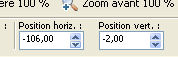
Placer le calque en mode Luminance (héritée).
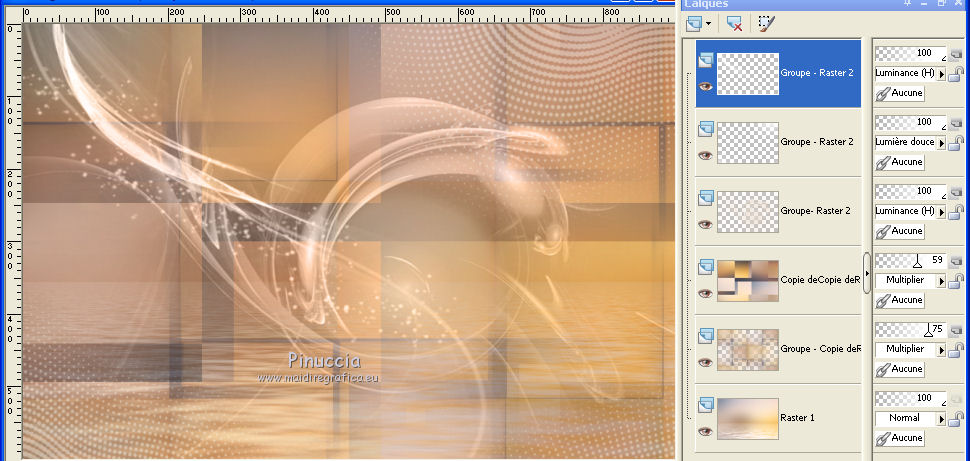
16. Ouvrir le tube Hy_Bird_Deko et Édition>Copier.
Revenir sur votre travail et Édition>Coller comme nouveau calque.
17. Ouvrir le tube Hy_Bird_Deko_1 et Édition>Copier.
Revenir sur votre travail et Édition>Coller comme nouveau calque.
Outil Sélecteur 
et placer Position horiz: 112,00 e Position vert.: 0,00
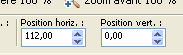
18. Ouvrir le tube Hy_Button_Sell, qui est sélectionné pour pouvoir changer sa couleur.
Notez les valeurs HSL de la couleur choisie
Dans les anciennes versions:
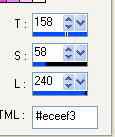
Dans les nouvelles versions
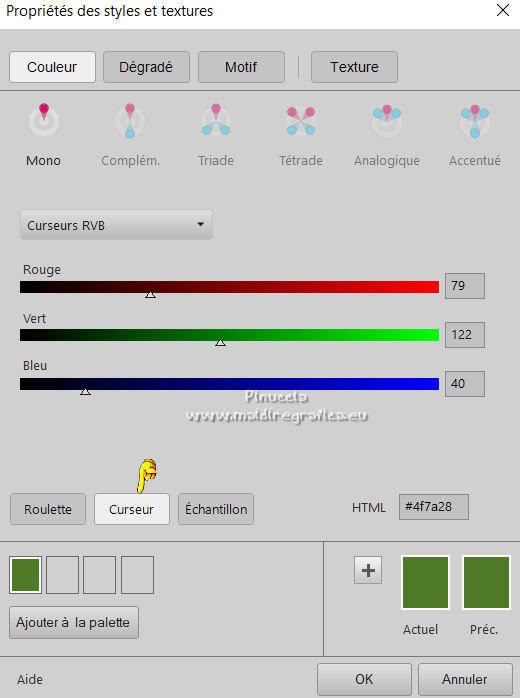
Réglage>Teinte et Saturation>Teinte/Saturation>Luminosité
et placer les paramètres correspondant à votre couleur.
(attention, ne pas cocher Coloriser)
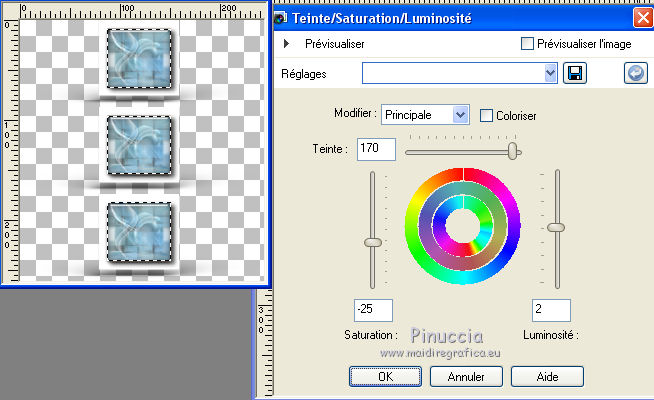
Sélections>Désélectionner tout.
19. Édition>Copier.
Revenir sur votre travail et Édition>Coller comme nouveau calque.
Outil Sélecteur 
et placer Position horiz: 716,00 e Position vert.: 257,00
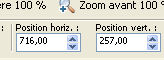
20. Ouvrir le tube 12286689961_animaux-Nikita et Édition>Copier.
Revenir sur votre travail et Édition>Coller comme nouveau calque.
Image>Miroir.
Image>Redimensionner, à 75%, redimensionner tous les calques décoché.
Outil Sélecteur 
et placer Position horiz: 379,00 e Position vert.: 235,00
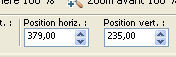
Effets>Effets 3D>Ombre portée, à choix.
21. Ouvrir Hy_Bird_Text et Édition>Copier.
Revenir sur votre travail et Édition>Coller comme nouveau calque.
Outil Sélecteur 
et placer Position horiz: 532,00 e Position vert.: 0,00

22. Image>Ajouter des bordures, 1 pixel, symétrique, couleur #444854.
Image>Ajouter des bordures, 15 pixels, symétrique, couleur #ffffff.
Image>Ajouter des bordures, 1 pixel, symétrique, couleur #444854.
Image>Ajouter des bordures, symétrique décoché, couleur blanche.
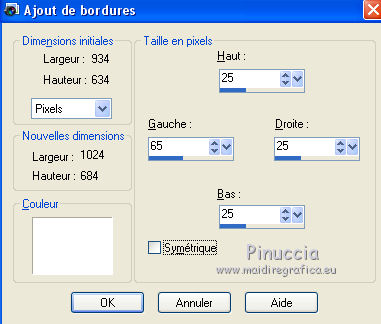
Image>Ajouter des bordures, 1 pixel, symétrique, couleur #444854.
23. Ouvrir Hy_Bird_Text_1 et Édition>Copier.
Revenir sur votre travail et Édition>Coller comme nouveau calque.
Outil Sélecteur 
et placer Position horiz: 15,00 e Position vert.: 152,00
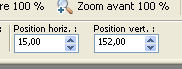
24. Signer votre travail sur un nouveau calque.
Image>Redimensionner, 900 pixels de largeur, redimensionner tous les calques coché.
Enregistrer en jpg.
Pour le tube de cette version merci Yoka


Si vous avez des problèmes, ou des doutes, ou vous trouvez un link modifié, ou seulement pour me dire que ce tutoriel vous a plu, vous pouvez m'écrire.
9 Janvier 2022

|

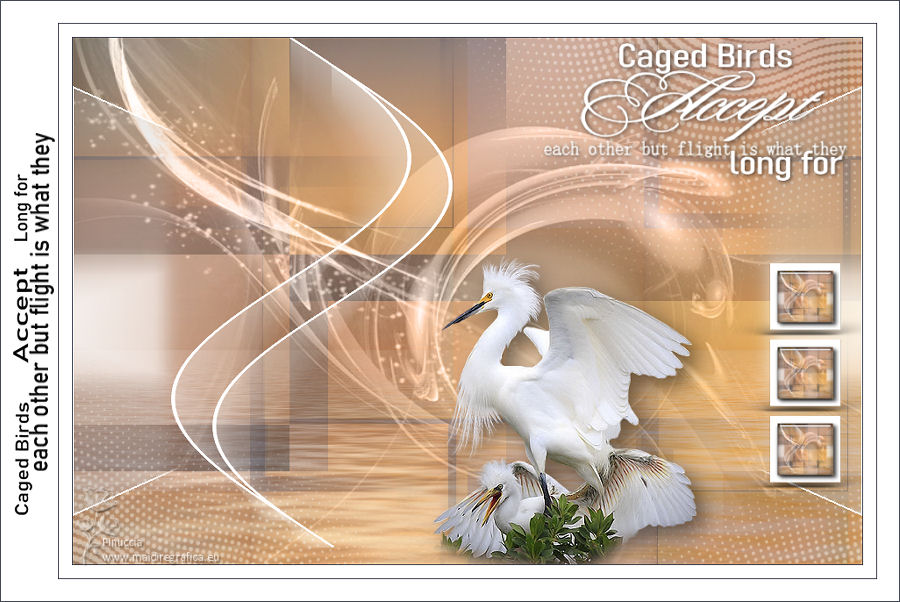




 Traduzione italiana/traduction italienne
Traduzione italiana/traduction italienne  Traduzione inglese/english translation
Traduzione inglese/english translation  Vos versions/le vostre versioni
Vos versions/le vostre versioni 
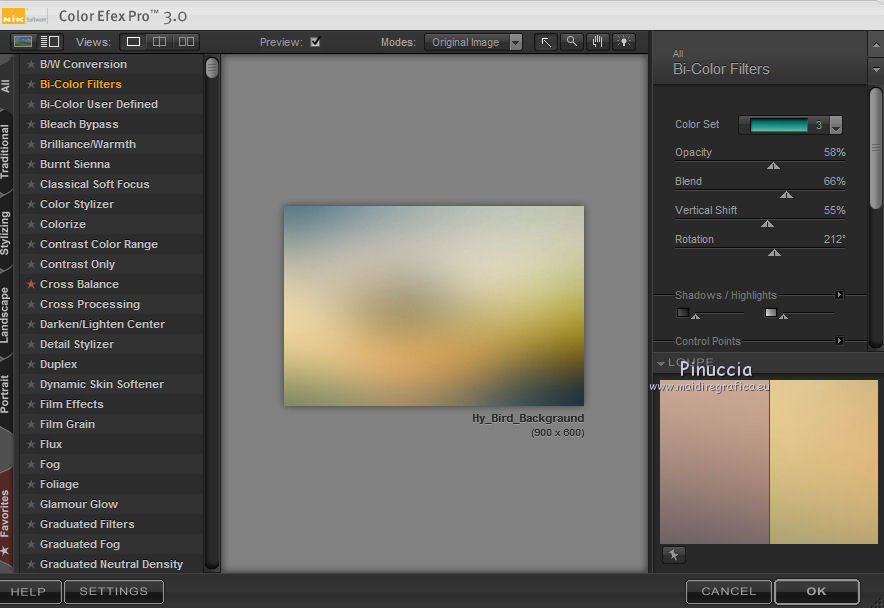
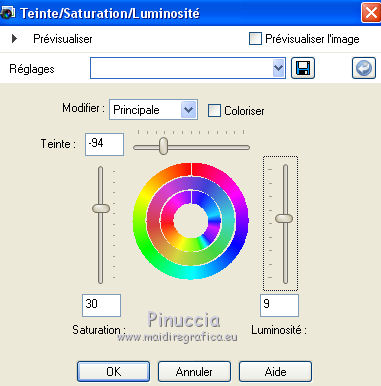

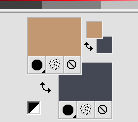


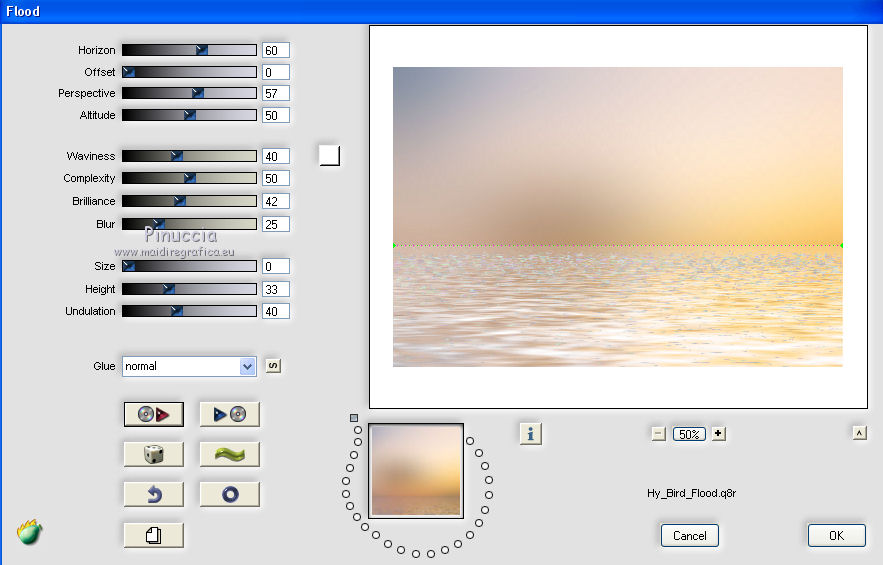

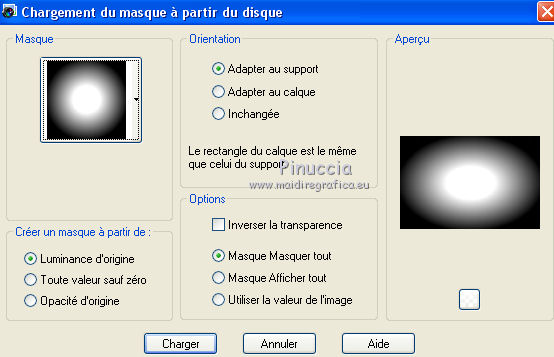
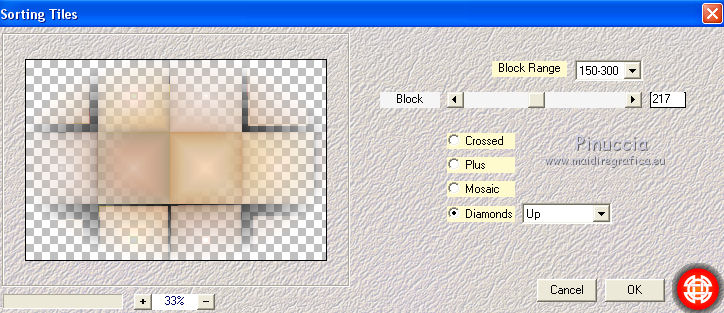
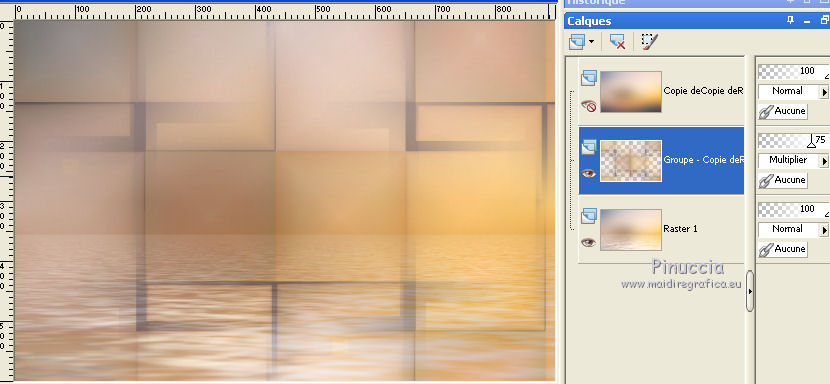
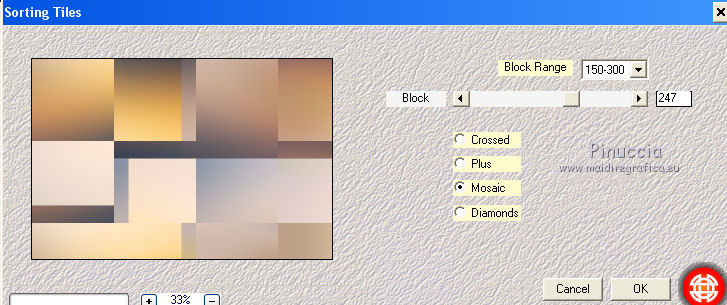
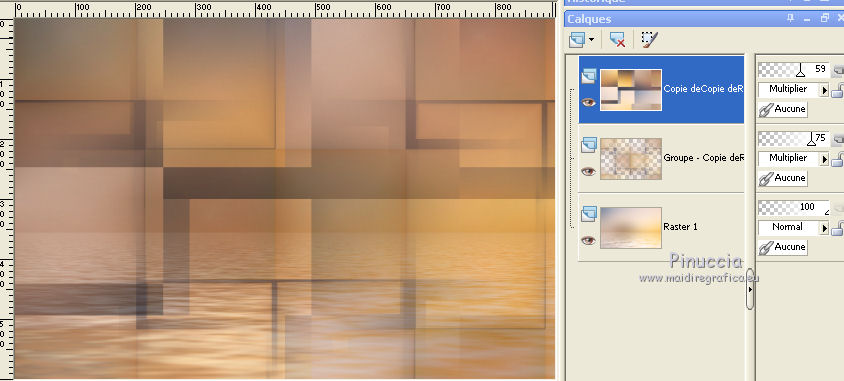
 le calque avec la couleur blanche.
le calque avec la couleur blanche.